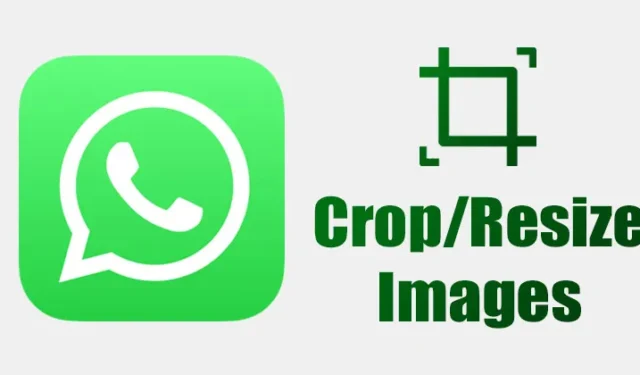
WhatsAppは、ユーザーがチャットに送信する前に画像内の特定のオブジェクトをぼかすことができるAndroid向けの新しいぼかしツールを開発中です。
新しい機能をテストしたい場合は、WhatsApp のベータ版をダウンロードしてインストールする必要があります。ぼかしツールの他に、WhatsApp は現在、チャットウィンドウで画像を共有する前に使用できる画像編集機能をいくつか提供しています。
WhatsAppで画像をトリミングまたはサイズ変更する
WhatsApp の画像編集ツールには、切り抜きや回転機能、テキストやステッカーの追加などが含まれています。この記事では、送信する前に WhatsApp で画像を切り抜いたりサイズを変更したりする手順を説明します。早速見てみましょう。
1. まず、Android デバイスでWhatsApp アプリを開きます。
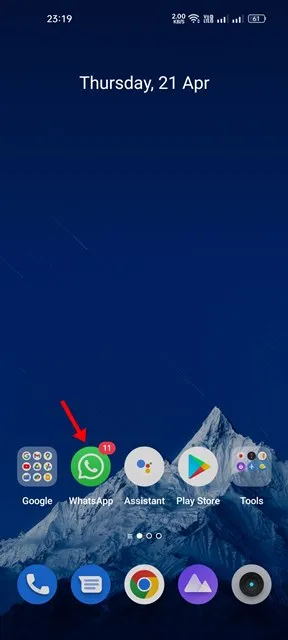
2. 次に、画像を送信する個人チャットまたはグループチャットを開きます。
3. 次に、ファイル添付ボタンをタップし、「ギャラリー」を選択します。
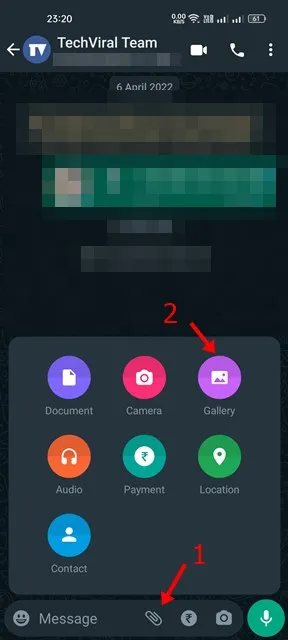
4. 携帯電話のギャラリーから送信したい画像を選択します。
5. 画像をトリミングする場合は、画面上部のトリミングアイコンをタップします。
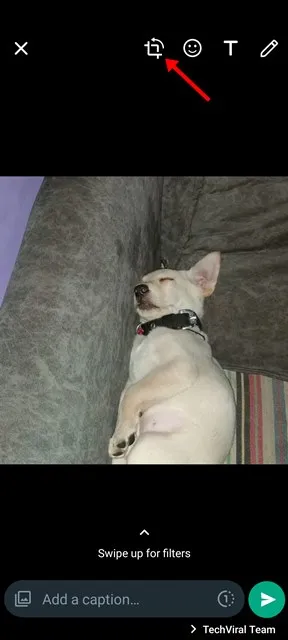
6. 次に、ハンドルを調整して、必要に応じて画像をトリミングする必要があります。
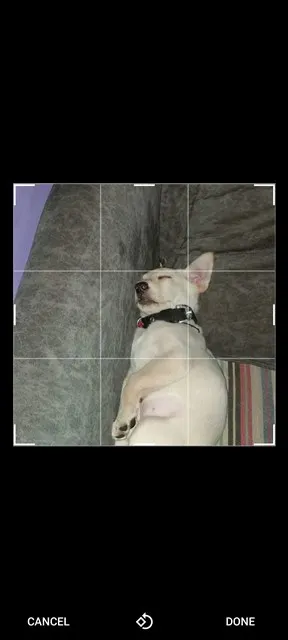
7. WhatsApp では、1 回のタップで画像を回転することもできます。これを行うには、以下に示すように、画像を選択して回転アイコンをタップします。
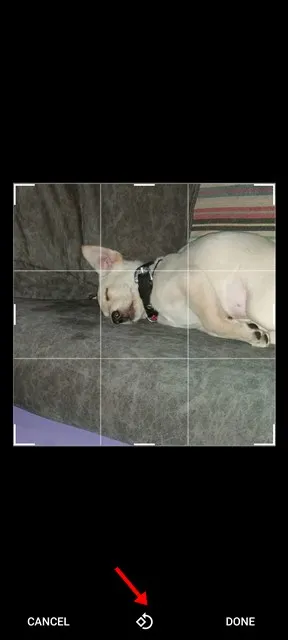
8. 完了したら、下図のように完了ボタンをタップします。その後、送信アイコンをタップして画像を送信できます。
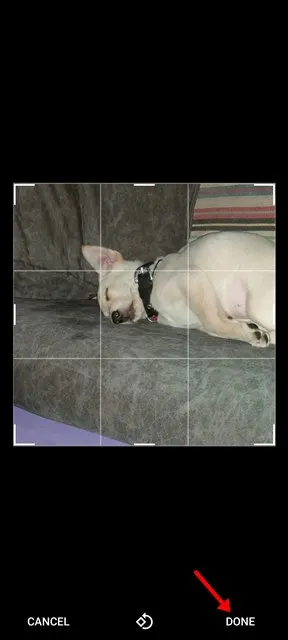
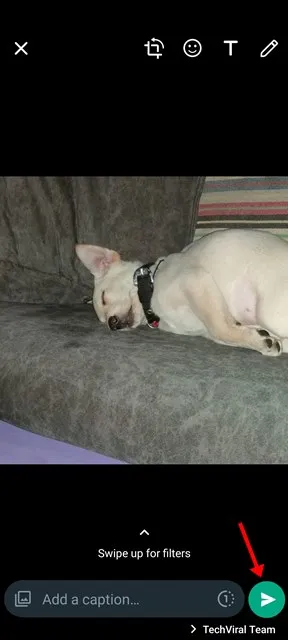
Android で画像をトリミングする他の方法はありますか?
Android で画像のサイズ変更や切り抜きをより細かく制御したい場合は、サードパーティの画像切り抜きアプリを使用する必要があります。
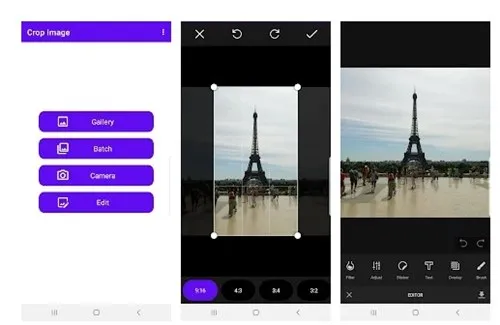
Techviral では、 Android で画像サイズを縮小するのに最適なアプリのリストをすでに共有しています。リストを確認して、ニーズに最も合ったアプリを選択してください。
また、 Android 用のサードパーティ製の写真編集アプリを使用することもできます。これらのアプリは、標準の WhatsApp 写真エディターよりも多くの編集オプションを提供します。
写真編集アプリを使用すると、写真を共有したりプロフィール写真としてアップロードする前に、写真の色バランスを調整したり、フィルターを適用したりすることができます。
このガイドでは、WhatsApp に送信する前に画像をトリミングまたはサイズ変更する方法について説明します。この記事がお役に立てば幸いです。ぜひお友達と共有してください。疑問がある場合は、下のコメント ボックスでお知らせください。





コメントを残す